Долгое завершение установки Windows 7
Устраняем проблему с долгим отключением компьютера на Windows 7

Что делать, если ПК долго выключается
Причин, по которым может появляться рассматриваемая проблема, существует множество. Основными же являются следующие:
- идёт процесс обновления Windows;
- есть запущенные и не закрытые приложения;
- проблемы с файлом подкачки;
- проблемы с HDD;
- активность вирусного ПО.
Остальные причины долгого завершения работы представляют собой подвиды или комбинации указанных основных.
Способ 1: Закрытие лишних процессов
В подавляющем большинстве случаев источником сбоя является процесс, чаще всего пользовательский, который завис и таким образом не даёт системе отключить ПК. Дело в том, что в Виндовс 7 даже зависшие программы считаются активными, поэтому компьютер и не может выключиться, пока система не закроет их автоматически. Следовательно, решением проблемы будет закрытие зависших процессов вручную.
- Вызовите «Диспетчер задач» любым удобным способом.

Подробнее: «Диспетчер задач» в Windows 7
Скорее всего, на вкладке «Приложения» будет присутствовать позиция со статусом «Не отвечает». Её следует выделить, кликнуть правой кнопкой мыши и выбрать пункт «Снять задачу».
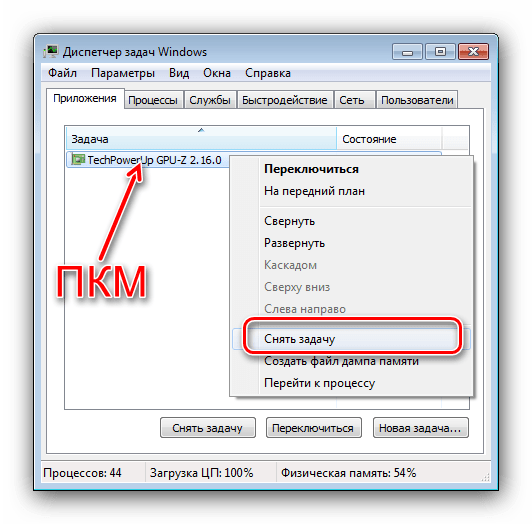
Если ничего не происходит и задача по-прежнему висит в списке запущенных, снова выделите её и вызовите контекстное меню, но теперь воспользуйтесь пунктом «Перейти к процессам». Будет открыта вкладка «Процессы» с уже выделенной задачей. Для её завершения воспользуйтесь кнопкой «Завершить процесс».

Повторно нажмите «Завершить процесс» в окне подтверждения.
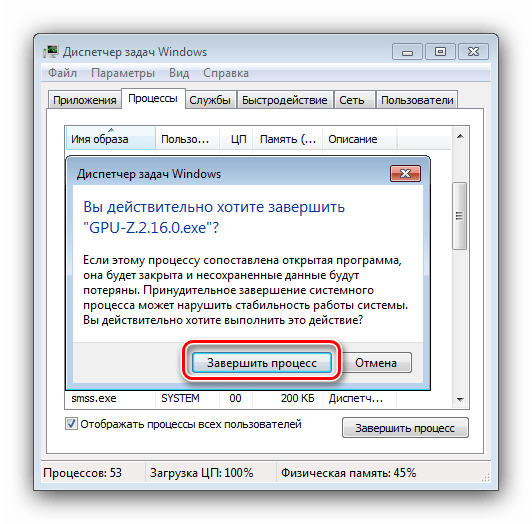
После этих действий закрывайте «Диспетчер задач» и попробуйте снова выключить компьютер – если причина проблем заключалась в зависшей программе, теперь ПК или ноутбук должны выключаться нормально.
Для того чтобы не заниматься ручным отключением, можно через системный реестр настроить время, по истечении которого ОС самостоятельно закроет проблемный процесс. Делается это так:
- Нажмите комбинацию клавиш Win+R. Появится окно, в поле ввода которого нужно напечатать команду regedit и нажать на клавишу Enter.

Раскройте следующую ветку:
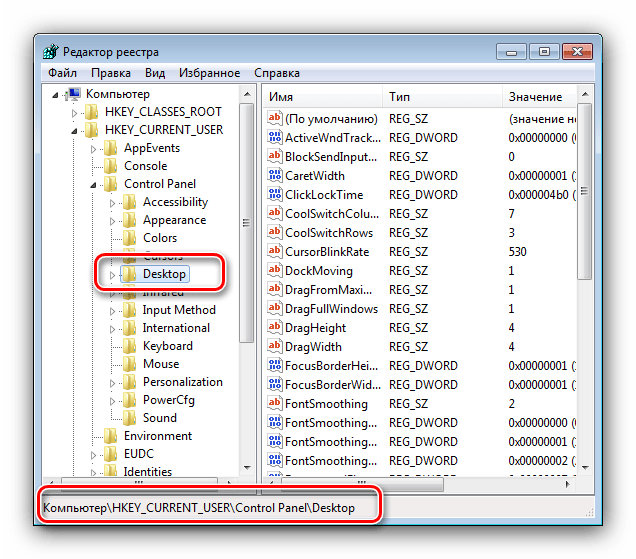
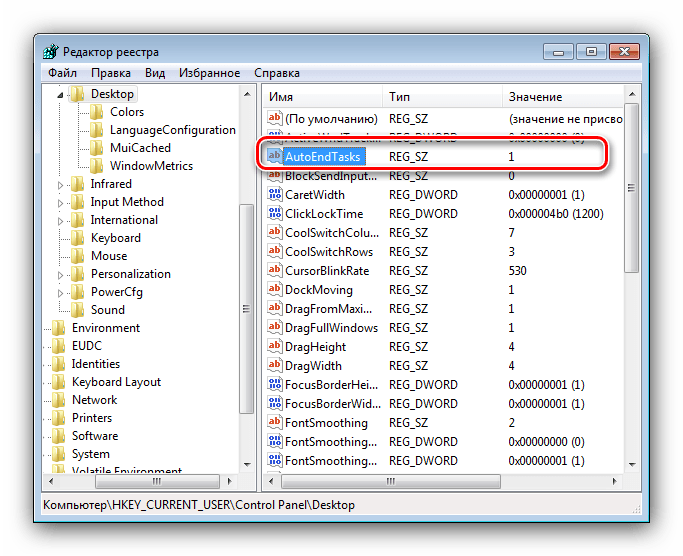
- HungAppTimeout – 5000;
- WaitToKillServiceTimeout – 2000;
- AutoEndTasks – 1.

После внесения изменений «Редактор реестра» следует закрыть и перезапустить компьютер.
Таким образом мы ускорили закрытие зависшей программы при выключении ПК.
Способ 2: Решение проблем с обновлениями
Если при выключении компьютера в окне завершения работы видно, что идёт процесс обновлений, не исключено, что среди устанавливаемых попалось проблемное: загруженное не до конца или же повреждённое по какой-то иной причине. Кроме того, порой появляется сообщение об откате изменений, что также свидетельствует о неполадках именно с ними. Первым вариантом устранения неполадки будет выключение компьютера через кнопку и очистка кэша обновлений.
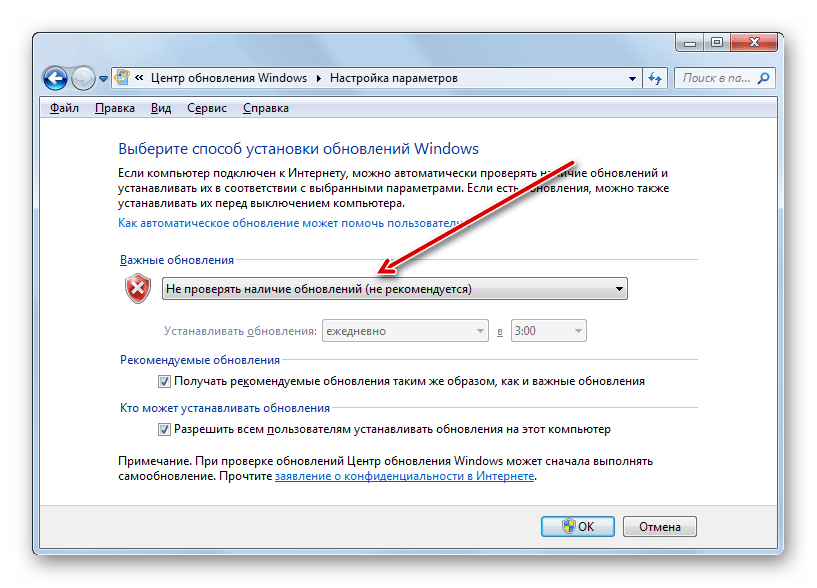
Порой удаление кэшированных данных не помогает, и проблема с завершением работы по-прежнему наблюдается. В таком случае можно попробовать выполнить полное отключение обновлений.
Внимание! Деактивировать обновления следует только в самом крайнем случае, поскольку это может поставить под угрозу безопасность компьютера!
Способ 3: Устранение проблем с файлом подкачки
Замедлить завершение работы Виндовс 7 также может проблемный файл подкачки – область на жестком диске, которая используется в качестве расширения оперативной памяти. Он может стать причиной сбоя в случаях, когда не очищается вовремя или же испорчен, а то и вовсе отсутствует как таковой (особенно это касается бюджетных ноутбуков с малым объёмом ОЗУ). Решение проблемы очевидно – файл подкачки следует изменить или пересоздать.
Урок: Создание и изменение файла подкачки на Windows 7
Способ 4: Исправление жесткого диска
Тормозить выключение ПК может также неисправный жесткий диск – например, в накопителе наблюдается повышенный процент битых секторов, или некоторые системные процессы оказались в нестабильной области. При подозрениях на проблемы в работе винчестера его нужно продиагностировать.

Если диагностика покажет, что диск выходит из строя, его следует как можно быстрее заменить, скопировав важные данные на другой накопитель. Такая возможность, к сожалению, не всегда доступна, поэтому для начала следует попробовать исправить некоторые ошибки (например, отключение битых секторов), но нужно иметь в виду, что это всего лишь временное решение, которое не устранит проблему полностью.
Способ 5: Удаление вредоносного ПО
Последняя из основных причин проблемы – присутствие в системе того или иного вида вредного программного обеспечения, не позволяющего системе нормально выключаться. Обычно таким занимаются трояны и некоторые вирусы-шифровальщики – последние опасны вдвойне, так что ради сохранности информации следует проверить компьютер и устранить угрозу.
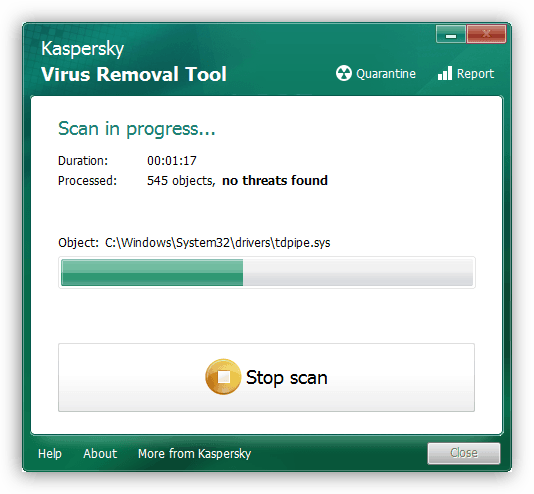
Заключение
Теперь вы знаете, почему компьютер с Виндовс 7 долго не выключается, и как эту проблему можно устранить. В дальнейшем достаточно будет просто следить за состоянием системы и проводить профилактические проверки.
Зависание при завершении установки Windows
При завершении утсановки ОС Windows 7 ничего не происходит в течении около 6и часов.
После чего происходит перезагрузка и попытка загрузки Ос, однако бонально зависает.
Попытки загрузки в безопасном режиме ничего не дали, пишет зайдите с обычного режима
для завершения утсановки.
Далее приведу все мои действия и манипуляции с железом.
Ноутбук asus k52jc он же pro5ij.
После покупки ноутбука раза с 5го встала 7ка 64 битная, однако было решено переставить
на 32ух, после чего собственно данная проблема и появилась.
Ос устанавливалась как на штатный хард, так и на новый, перемен не было.
Переустанавливалась планка штатной оперативки и проверялась на наличие ошибок, результатов
ноль. Всевозможные проверки хардов так же не выявили проблем.
Была произведена проверка на совместимость ОС программой “Советник по переходу на Windows 7”,
все совместимо. ОС Windows XP и Windows vista спокойно устанавливаються. Всевозможные
неработоспособные ОС windows были отброшенны, тк они спокойно работают на других пк(так же
была попытка переставить на изначальную ОС, та же проблема). Само собой были попытки установки ОС с дефолтовым и подстроенным
биусом. И конечно установки производились по инструкции и при отключенных дополнительных
девайсах(вынуто из внешних портов все). Так же были попытки установки ОС как с флшеки, так и с
СД-привода. Ноутбук чистился и особо не грееться.
Видеокарта обнаруживаеться при сбросе настроек на рекомендуемые и обратно(смена ACHI на Ide)
Выяснил, что ноутбук изначально шел с ОС ms Doc, это может как-то повлиять на установку ОС?
Однако в Биусе не было обнаружено никаких блоков для установки ОС(система безопасности UEFI отсутствует).
Что же касается работоспособности видеокарты 310й, была отключена мною интеловская, однако монитор и видео работало, хоть и крайне безобразно.
П.с. для ОС windows Vista на официальных порталах intel и asus отсутствуют необходимые драйвера.
“обновил” биус с 212 на 205 версию, появилась вкладка:
Boot VGA controler selectoin for: windows7/vista и reserved.
Какой никакой прогресс, хоть и осталась та жа проблема: при включенном варианте win7/vista видеодрайвер отключен, а при второй, соответственно ее нет, возможно зря обрадовался.
П.с. windows 8 банально не загружается установщик.
Очень жду ответа с хорошими предложениями.
![]()
Прежде всего, предлагаю вам производить все манипуляции на уже установленной Windows 7. Делается это просто: вынимаем жёсткий диск и вставляем его в любой ноутбук или компьютер на базе процессора Intel. Модель процессора, материнская плата, чипсет, видеокарта и прочее роли не играют, но при желании можете подобрать нечто похожее по характеристикам. Ставим Windows 7 как обычно (родной жёсткий диск на испытуемой машине лучше отключить физически). Когда установка будет завершена, создайте пользователя, укажите региональные настройки и т.д. После того, как попадёте на Рабочий стол, вызовите редактор реестра и перейдите в ветку HKEY_LOCAL_MACHINESystemCurrentControlSetServicesMsahci, где присваиваем параметру Start значение равное 0 (ноль). Закрываем редактор реестра и выключаемся (через Пуск – Завершение работы). Возвращаем жёсткий диск в ноутбук и в BIOS включаем AHCI-режим. После этого система должна загрузиться, обнаружить кучу нового оборудования и в итоге перезагрузиться. Далее можно начинать ставить недостающие драйвера или просто включить автоматическое обновление, для такого старого ноута Windows 7 должна сама драйвера подобрать на железо.
Естественно, на каком-то из этапов может возникнуть какая-то проблема. В конце концов, не просто так ведь Windows 7 отказалась устанавливаться на ноутбук обычным путём. В этом случае отписываемся в теме с указанием где повисло отключилось упало в синий экран и т.п.
P.S. И поясните что вы имели ввиду под “обнаружением видеокарты”. Никакой связи с установкой Windows 7 я не уловил, если честно.
Спасибо.
Вашим советом я смогу воспользоваться лишь на следующий неделе, подвезут рабочий ноутбук с установленной ОС windows 7. Тоже Asus, примерно такой же.
По поводу видеокарты я писал с целью возможных советов для нормальной работоспособности видеокарты на ОС Windows Vista, до того момента как я смогу использовать ваш совет. Под обнаружением видеокарты я имел ввиду что в диспетчер устройств видна была только intel hd, а nvidea Geforce 310m не было, как писал выше банально выстовление рекомендованных настроек, а затем обратно на Ide(ОС ставилась на Ide,а по дефолту AHCI) видеокарта обнаруживается в диспетчер устройств и даже nvdea драйвер видит её, однако выходит ошибка с VGA драйвер был отключен из-за несовместимости, так же как и в настройках от нвидеа настройки дисплея недоступны, код ошибки в диспетчер устройств 43. Отписывался на сайте майкрасофта мне там пришел один единственный ответ от пользователя что скорей всего видеокарта.
Насчет конкретного момента зависания момента установки, установка происходит довольно быстро, а виснет уже после применеий параметров реестра, затем возвращает на установку и зависает на завершении установки. Так же бы хотелось и самому узнать конкретную причину данного зависания, ноутбук лежал где-то 3 года с этой проблемой. И последний вопрос или скорее желание есть ли еще какой-нибудь способ решения данной проблемы.
Еще раз спасибо.
![]()
При таком раскладе можно предположить смерть дискретной видеокарты. На завершении установки идёт обнаружение устройств и установка драйверов на них. Просто на уже установленной Windows 7 вы можете кликнуть мышкой на индикатор установки устройств и посмотреть на какой железке всё повиснет (если повиснет, конечно).
Как же она могла умереть, когда ОС её видит, да и при отключении интелеовской видеокарты ОС и приложения работают, мне кажется идет либо конфликт какой то или глюк с дровами. Очень и очень жалко, что нет реальной возможности в проверке видеокарты на стенде. Вообщем как итог жду второй ноутбук.
Кстати, что забавно, после установки заводского биуса на сайте интела с автообновлениями драйверов предложения по загрузке Утилита Intel Chipset Software Installation Utility (Chipset INF) исчезла и пишет Данная версия является действительной, ранее писала, что нужно обновить на “эти” и кидала на ссылку, где прошло драйверов нет, мол ищите сами.
Сейчас попробую с 0я скачать и поставить все драйвера на висту, те удалить все старое и установить все новое.
![]()
Смерть видеочипа вовсе не подразумевает исчезновения устройства, равно как и невозможность вывода изображения. Я неоднократно видел различные карточки, которые нормально работали в 2D-режиме, но в 3D всё висло или покрывалось артефактами. С учётом возраста ноутбука отвал видеочипа – явление вполне банальное.
Непосредственно проблема с установкой проявилась еще при покупке, ноутбук работал от силы примерно с 3 месяца пользовательского режима. Что касается артефактов видел на другом пк, причем спасибо гарантии и возрасту купили норм видеокарту и 10000 руб осталось. Просто меня убивает тот факт, что ОС видит и орет о несовместимости, а причем тут смерть непонятно. Те своим пользованием, я не мог сжечь ее. Был бы заводской брак было бы видно сразу. Есть ли какой нибудь способ проверить её на ОС виста, скажем тем же самом отключением интеловской и запуском 3дмарки, хотя результативность данного теста мала. И потом недавно начал переустанавливать видеодрайвера, после сноса интеловские выдают ошибку, а нвидеа порекомендовали ПОСЛЕ установки обновить, что я и сделал. Собственно ноутбуком то я начал заниматься после того как у моего проца на ПК амд отвалился усик гнезда(моя рукопопасть), и после ремонта я скорей всего про него забуду еще на пару тройку лет, хотя черт его знает. Что интересно проглядывая интернет я столкнулся с тем что у данной ленейки ноутбуков данная проблема КРАЙНЕ часта.
Очередной вопрос, при отключенной интеловской видеокарте counter-strike работала исключительно в режиме softvere, названия точно не помню, артефактов или зависаний не было.
![]()
Так. Понятно. Небольшой ликбез.
В Windows Vista 7 видеодрайвер был вынесен за пределы ядра с целью повышения стабильности работы системы: в случае проблемы с видеодрайвером или самой видеокартой ОС попросту останавливала и запускала заново этот драйвер (по аналогии с драйверами для флэшек, мышек и прочей периферии). В скором времени появилась технология NVIDIA Optimus, которая позволила отказаться от механических переключателей, сделав процесс переключения на дискретную видеокарту и обратно полностью автоматическим. Хотя, в сущности, полного переключения не происходит: в оперативной памяти висит драйвер-перехватчик, который ожидает запуска DirectX-приложения. В случае запуска такого приложения все запросы на обработку графики переправляются дискретной видеокарте. Но дискретная видеокарта не имеет своего выхода на дисплей, поэтому готовая картинка просто вставляется в видеобуфер интегрированной графики.
Как вы понимаете, отключить Intel’овскую графику при таком подходе невозможно. Собственно, то, что вы сделали – это полумеры. Отключив встроенную графику, вы тем самым отрезали доступ к дискретной видеокарте. Но поскольку ОС не может всё же оставить вас без картинки (разглядывать пустой экран вам вряд ли понравится), она использует заложенные в железо возможности выводить картинку без поддержки со стороны системы (BIOS вы ведь видите и очевидно, что там никаких драйверов не используется). Режим Software об этом и говорит, ибо в данном случае картинка рисуется силами центрального процессора, а видеочип просто формирует и выводит готовую картинку на дисплей. Режим аппаратного ускорения, соответственно, называется Hardware.
Поэтому проверить работоспособность дискретной видеокарты очень сложно при таких условиях как вы понимаете. Конечно, невозможность установки Windows 7 может быть вызвана самыми разными причинами, но чаще всего это аппаратная неисправность. Ещё раз: наличие видеокарты в Диспетчере устройств вовсе не говорит о том, что она исправна. Я не говорю что это именно так, но просто имейте ввиду и такое.
То, что Vista пишет вам о несовместимости драйвера с оборудованием, говорит только о том, что драйвер с ним действительно не совместим, либо какие-то записи в реестре или его файлы повреждены или отсутствуют. Если вы хотите переустановить ОС, то можете действительно пока посидеть на Vista. Если не уверены в том, что качаете действительно правильные драйвера, то лучше выложите ID устройств, я дам точные ссылки.
Спасибо за развернутый ответ.
Из всего выше сказанного
либо чипсет либо видеокарта(более вероятно, хоть и не возможно проверить и она малоиспользовалась.)
Только вот я до сих пор не понимаю как за минимальное время работы видеокарта вышла из строя, из вашых пояснений виста должна не видеть так же как и 7ка, однако видет. Как итог на данный момет присутсвует призрачная надежда по установке ОС по вашему совету, либо отдать
ноутбук в АСУС тех или как там его, где конечно
не факт что по помгут, зато официально. По сути предполагаю системно/драйверную ошибку оставленную магазином никс и соответсвенно мучения по решению их(ибо
![]()
Есть такое понятие как брак. Это надо учитывать всегда. Далее. Я ничего не говорил что кто-то чего-то там не должен видеть. Видеть неисправное оборудование система обычно всегда может, ибо идентификаторы (ID производителя, ID устройства) железка сама по себе отдавать вполне может при запросе извне. А вот когда дело доходит непосредственно до выполнения её главных функций – тут-то и начинаются проблемы.
Опять же, вся эта болтовня – это, конечно, очень интересно и познавательно (для вас), но по факту мы топчемся на месте. Чтобы кардинально решить хотя бы один вопрос (кто виноват – текущая ОС или железо в целом) необходимо исключить нынешнюю ОС. Вам не хочется ее переустанавливать? Прекрасно понимаю. Я сам не сторонник переустановки системы по каждому чиху. В этом случае либо одолжите у кого-нибудь другой HDD и поставьте на него чистую Vista, либо, наконец, найдите возможность установить Windows 7 и переткнуть хард обратно в ноутбук (так, как я описывал выше), чтобы своими глазами понаблюдать на каком этапе всё повиснет при определении оборудования).
Выше уже написал, что ноутбук мне второй привезут только на выходных, а по поводу висты, дергаться пока что не хочу пока не поставлю 7ку, чтобы была рабочая ОС.
Итак ваш совет не помог. Ос 7 встала на второй ноутбук и вернули хард на место. ОС запустилась, да нашла кучу новых деталек и затребывала перезагрузку, что и сделали. После перезагрузки зависание на загрузке ОС, грубо говоря квадрат этот светится и ничего не происходит. Кстати пришлось востанавливать висту после этого(в меню загрузки ОС ее вообще не было). А и последнее HKEY_LOCAL_MACHINESystemCurrentControlSetServicesMsahci по дефолту стоял на нуле.
Жду дальнейших предложений.
Ребят.. у меня вчера была такая фигня,
Лазил по сайтам, смотрел решение.. на час оставлял ничего, на два. А оставил на ночь, перед сном я краем глаза минут 30, видел *завершение установки*
А на утро я проснулся – черный екран и ноут работает..
Я дернул мышку и о чудо рабочий стол.. винда была установлена, пару раз перезагрузился, для уверенности, все работало ок..
Ноутбук Asus ty205h ИЛИ Rcx70
в последнее время, на ноуте, проблемы с выключением, приходится по долгу ждать выключения..
Шаг:1 Зайдем биос и в first boot device меняем на cd/dvd
Шаг:2 Когда пишет “Press any key to boot from CD / DVD. ” жмем F8
Шаг:3 Потом выбираем пункт “Безопасный Режим”(Safe Mod) после 1-2 минут установка начнется
Шаг:4 Когда прошло первый часть установки и компп автоматический делает рестарт, вытащите диск
Шаг:5 Потом снова зайдем биос и first boot device меняем на HDD(Hard disk)
Шаг:6 Во время включение снова жмем F8 и снова выбираем “Безопасный Режим”(Safe Mod)
Шаг:7 Ждем 1 минут и потом выдает ошибка “Установка не может продолжатся в безопаснм режиме,жмите рестарт”
НЕ ДЕЛАЕМ РЕСТАРТ ПОКА НЕ ДЕЛАЛИ Шаг:8, 9, 10
Шаг:8 Жмем Shift+F10
Шаг:9 Набираем COMPMGMTLAUNCHER
Шаг:10 Все дайвери которые в желтом отключаем
(если не работает мышь,исползуйте “tab” чтобы прибратся в меню,”D” чтобы отключать,”Y” чтобы потвердить
Шаг:11 Жмем Alt+F4 и жмем “OK” или кнопку “X”(эти кнопки на хештеге с ошибкой)
ПОСЛЕ НИЧЕГО НЕ ЖМЕМ ЖДЕМ ДО ЗАЖЕРШЕНИЕ УСТАНОВКИ
Потом вы должны самостоятельно установить все драйверы
Почему компьютер или ноутбук под управлением Windows 7 долго выключается и как это исправить?

Время выключения зависит от производительности оборудования. Поэтому нормально, когда слабая машина не торопится завершить работу. Другое дело, если мощный компьютер под управлением современной ОС затрачивает на этот процесс больше 30 секунд. Почему Windows 7 может долго выключаться и что с этим делать, разберём в нашей статье.
Почему компьютер с Windows 7 долго выключается
Нельзя сказать наверняка, где именно скрывается корень проблемы. Поэтому нужно проверять несколько вариантов:
- Одновременно работает много программ.
- Существует какая-то конфликтная программа.
- Причина в самой операционной системе.
- Вредоносное ПО.
- Проблемы с драйверами.
Как ускорить процесс
Время отклика программы
По базовым настройкам ОС ожидает ответ от программы 12 секунд, после чего она считается зависшей. С помощью реестра это значение можно уменьшить до рекомендуемых 4–5 секунд.
- С помощью Win + R запустить окно «Выполнить», ввести «regedit» и нажать «OK».
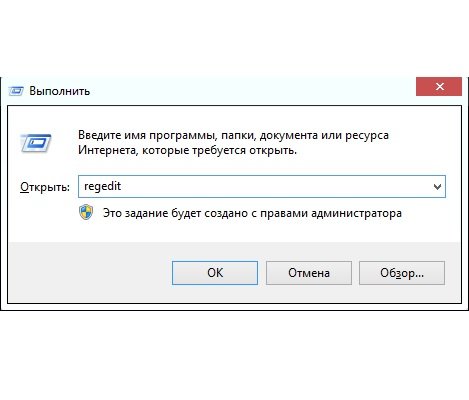
Чтобы запустить редактор реестра, нужно ввести в строку «regedit» и нажать «Ок»
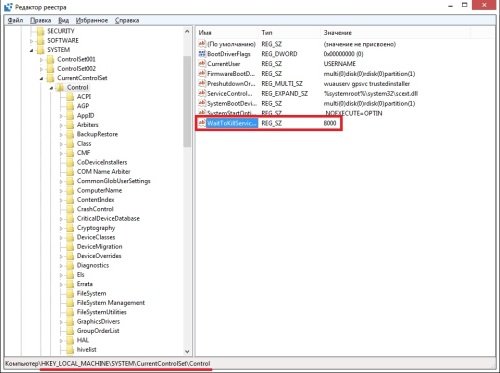
Пройти по указанному адресу и найти параметр WaitToKillServiceTimeout
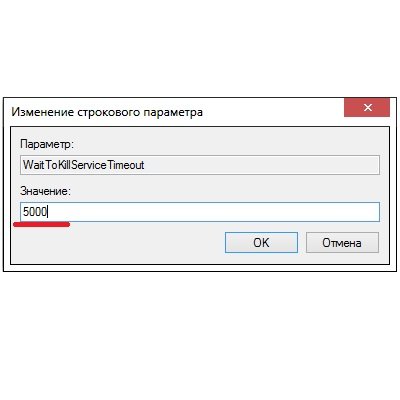
В строке «Значение» установить значение 4000 или 5000
Отмена очистки виртуальной памяти при выключении компьютера
- С помощью комбинаций клавиш Win + R запустить окно «Выполнить», ввести gpedit и нажать «OK».
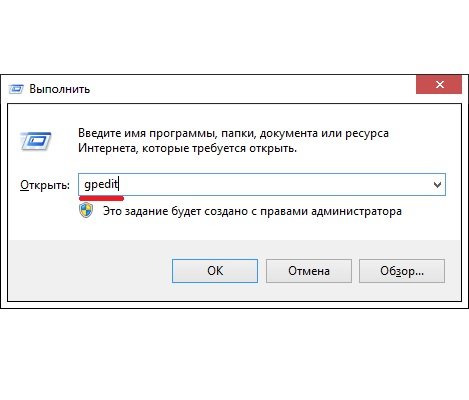
Чтобы запустить редактор локальной групповой политики, нужно ввести в строку «gpedit» и нажать «Ок»
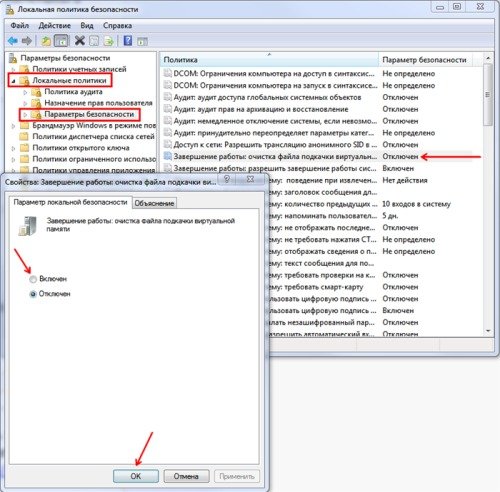
Выполнив эти действия, пользователь отключит очистку памяти и ускорит выключение компьютера
Ярлык для завершения зависших программ
Такая мера избавит пользователя от необходимости открывать диспетчер задач и по отдельности закрывать каждый зависший процесс.
- Кликнуть ПКМ на рабочем столе и выбрать «Создать» — «Ярлык».
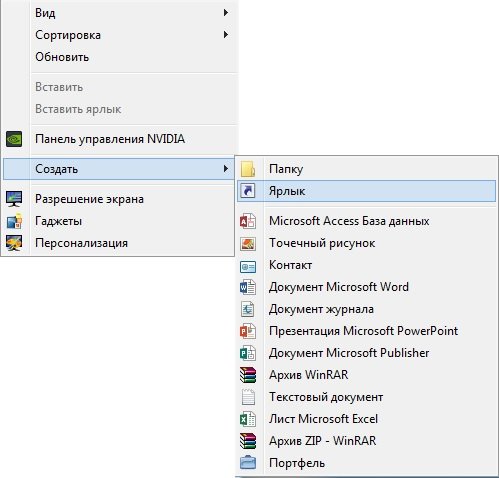
Кликнуть ПКМ на рабочем столе, выбрать «Создать», а затем «Ярлык»
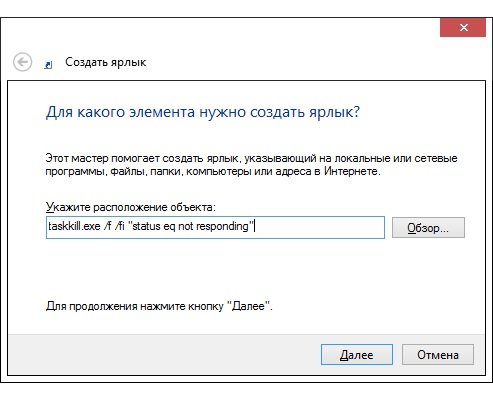
Теперь нужно указать расположение объекта
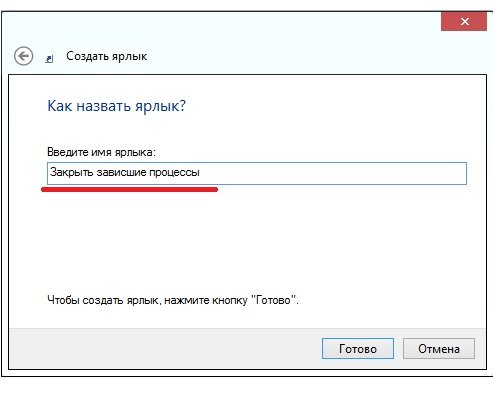
Теперь нужно выбрать название для ярлыка

Установка сочетания клавиш для быстрого запуска ярлыка
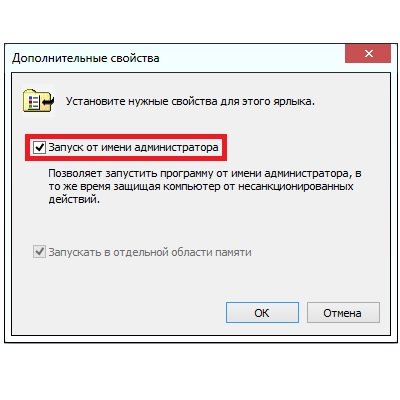
Теперь программа всегда будет запускаться от имени администратора
Видеоинструкция: как создать ярлык для завершения зависших процессов
Управление питанием USB-концентратора (для ноутбуков)
Функция направлена на продление времени работы ноутбука от батареи. Однако, не все USB-устройства работают с ней правильно. Отключив функцию, пользователь пожертвует сроком работы батареи, но и время выключения ноутбука станет более приемлемым. Для этого нужно сделать следующее:
- Кликнуть ПКМ на «Мой компьютер» и открыть свойства. В левой части в списке найти пункт «Диспетчер устройств» и выбрать его.
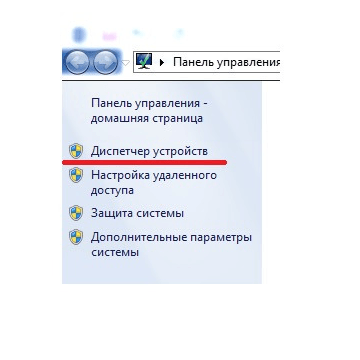
Запуск диспетчера устройств
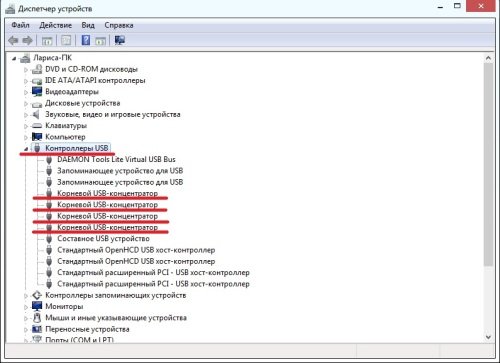
В списке «Контроллеры USB» найти все корневые USB-концентраторы
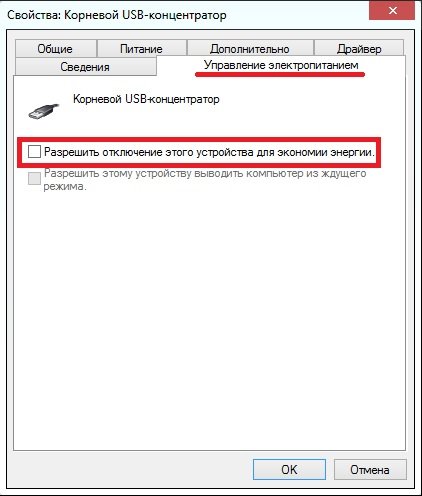
Напротив пункта «Разрешить отключение этого устройства для экономии энергии» не должно быть галочки
Удаление вирусов
Вредоносное ПО всегда находится в активной фазе и поэтому делает выключение компьютера очень медленным.
В этом случае нужно запустить сканер штатного антивируса (Kaspersky, Dr.Web, Avast, Avira). Также полезно воспользоваться различными утилитами.
Очистка диска для быстрой работы устройства
На диске C обязательно должно оставаться не менее 5 Гб свободного места. Если этот показатель критический, то следует немедленно разгрузить память. Пусть на диске остаются только установленные программы и системные файлы. Все остальное — видео, аудио, изображения, личные файлы — нужно перенести на другие диски.
Если после таких манипуляций показатель не дотягивает до минимальных 5 Гб, нужно воспользоваться программами, которые удаляют мусорные и старые файлы. Например, CCleaner или System Ninja. Они доступны в интернете для бесплатного скачивания.
Откат изменений
Возможно, компьютер стал дольше выключаться после установки нового драйвера или программы. В этом случае проблемное ПО нужен удалить или переустановить.
Также помогает откат системы. Возможно, придется даже переустановить операционную систему.
Что делать, если появилось сообщение «Не удалось настроить обновление Windows. Выполняется отмена изменений. Не выключайте компьютер»
Причиной могло стать принудительное выключение компьютера в то время, как устанавливались обновлениях. Либо произошла ошибка в процессе скачивания самих обновлений.
В этом случае нужно выполнить следующие действия:
- Пройти по адресу: C:/Windows/SoftwareDistribution/Download. Здесь хранятся скачанные обновления, и отсюда они устанавливаются.
- Удалить все файлы в этой папке.
- Скачать обновления снова.
Возможно, что из всех вышеописанных способов поможет какой-то один. Но лучше провести полную диагностику. Ведь после решения одной проблемы проявить себя может другая. В любом случае, используя эти методы, пользователь сделает время выключения компьютера приемлемым.
Долго устанавливается Windows 7. Не появляется окно установки Windows 7.
Привет дорогие друзья! Попался на этих выходных мне компьютер, на который мне нужно было установить Windows 7. Но появилась проблема, с которой я встретился в первый раз. Когда я запустил установку Windows 7, то не появилось окно установки (первое окно, выбор языка). А затем семерка очень долго устанавливалась. Если у вас такая же проблема, когда долго устанавливается Windows 7, и не появляется окно установки, то сейчас я напишу как это решить. По крайней мере росскажу как решил эту проблему я.

Начну пожалуй сначала. Позвонили мне и попросили прийти и посмотреть компьютер, а то: интернет не работает (там Интертелеком), антивирус какое-то окно все время показывает, ничего не запускается, и т. д. Короче полный набор всяких разных поломок. А с этим компьютером я уже имел дело, мощная такая “машинка”, новая, только вот Windows XP там установлен, не то что бы это плохо, просто меня удивило. И когда я спросил у владельцев почему стоит Windows XP, то они сказали, что это им в магазине установили. Я сказал, что не плохо бы поставить семерку, все таки она новее, да и на таком железе.
Пришел я второй раз, включил его, и там было что-то непонятное. Толи, это вирус так поработал, то ли дети :), но там Аваст всунул какое-то предупреждение, иконок на панеле уведомлений почти не было, интернет на попытку открыть соединение никак не реагировал, тема оформления была изменена, и вернуть стандартную не получилось. И еще много всяких разных неприятных моментов.
Я посмотрел и решил что проще будет все снести, отформатировать диск C и установить Windows 7. Объяснив все хозяину компьютера, решили что так и сделаем.
Я поставил установочный диск с Windows 7 в привод и перезагрузил компьютер. Пошла загрузка с жесткого диска, ничего странного. Я перезагрузил еще раз, зашел в BIOS и установил порядок загрузки так, что бы первым стартовал CD/DVD привод, о том как это сделать, читайте в статье Как в БИОС выставить загрузку с привода или флешки.
Не появляется окно установки Windows 7
Все нормально, компьютер перезагрузился, и пошла загрузка с установочного диска. Пошла полоса загрузки файлов при установке Windows 7, и когда должно появится окно с выбором языка, ничего не произошло. Окно не появилось, была только заставка (ну такая как при установке семерки) и курсор. Я подождал минуты три и перезагрузил компьютер. Понял, что что-то не то. Решил еще раз зайти в БИОС и посмотреть настройки. Теперь ясно почему в магазине установили Windows XP, скорее всего установить семерку не получилось.
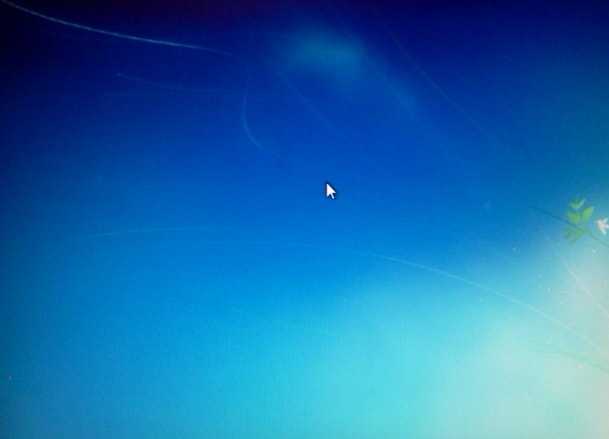
Проблемы с моим установочным диском я откинул сразу, устанавливал уже не раз. Да и у меня была точная копия, с которой окно установки Windows 7 так же не появилось. В БИОС я ничего странного не увидел, и сбросил настойки БИОС. Это не помогло, Windows 7 не устанавливалась, окно с выбором языка не появилось. Решил еще открыть системный блок и посмотреть как и что там подключено. Там ничего интересного не увидел. По интерфейсу SATA был подключен жесткий диск и оптический привод.
Долго устанавливается Windows 7
Попробовал запустить установку еще раз. Запустил все так же, только фон, а окна с выбором языка нет. Решил подождать. Где-то через минут 5 появилось окно с выбором языка, ну хоть что-то, подумал я. Нажал далее, появилась надпись “Начало установки…” , и все. Компьютер “думал”, это я понял с того, что курсор крутился (что-то грузилось), решил немного подождать.

Примерно минут через 10 появилось окно в котором я выбрал чистую установку системы, снова подождал минут 5, отформатировал раздел под Windows 7 и пошло копирования файлов. Копировались они дольше чем положено, мне так показалось. Короче с горем пополам я установил Windows 7. Тогда я понял, что такое долгая установка Windows 7 :).
Медленно но установилась
Работал компьютер как и полагается такому железу, очень даже шустро. Осталось только настроить. Но у меня не было драйвера для модема, поэтому решили отвести системный блок ко мне и на следующий день забрать.
Поиск причин медленной установки Windows 7
Дома я все настроил, и решил еще немного помучить компьютер и выяснить, почему же так долго устанавливается Windows 7, мне было интересно. Тем более, что в интернете конкретного ответа на этот вопрос я не нашел, только догадки.
Настройка SATA жесткого диска в БИОС
Для начала, я открыл системный блок и поменял подключения жесткого диска и привода. Жесткий диск я подключил с SATA 0 в SATA 1 . А привод CD/DVD в SATA 3 .
Затем снова полез в БИОС. Меня интересовали настройки SATA контроллера . Раздел “Integrated Peripherals” .

Напротив OnChip SATA Controller стоял параметр Enabled (включено). Хорошо, дальше видим пункт OnChip SATA Type , у меня стоит параметр Native IDE . Это не очень хорошо для SATA жеского диска, он как бы не покажет всю мочь.

Поменял значение параметра OnChip SATA Type на AHCI (самый лучший вариант для SATA дисков). Попробовал включить компьютер. Привод походу вообще не определился, а как только Windows 7 начала загружаться то мигнул синий экран, и компьютер перезагрузился.

Решил вместо AHCI в параметре OnChip SATA Type поставить RAID ( объединяет диски в массив), ничего не получилось (знал что бесполезно, но решил попробовать), все так же как и с AHCI .
Установил обратно Native IDE . Все эти эксперименты не помогли. Хотя очень странно, почему AHCI не работал, этого я так и не понял.
Отключаем Drive A
Увидел еще, что напротив Drive A стол параметр “1.44MB, 3.5” . Это же дисковод, и в этом компьютере его нет. Поэтому я установил “None” , что бы сказать системе что он отсутствует.


Сохранил настройки нажав на F10 . Поставил установочный диск с Windows 7 и попробовал запустить установку еще, что бы проверить как будет устанавливаться семерка, так же медленно или же быстрее.
И на мое удивление, все работало как положено, быстро появилось окно с выбором языка и так дальше, я быстро дошел до форматирования диска. Форматировать конечно же не стал, так как компьютер уже был настроен, и его уже должны были забрать.
Как решить проблему медленной установки Windows 7?
Давайте подведем итоги, а то я очень много текста накатал :). Была проблема, с установкой Windows 7, устанавливалась очень долго, и приходилось очень много ждать пока появится окно с выбором языка, а затем долго висело “Начало установки…”. Если у вас такая проблема, то можно просто подождать и все установится. У меня установилось.
Если хотите попробовать решить эту проблему, то:
- Попробуйте в БИОС напротив пункта OnChip SATA Type поставить AHCI (мне скорее всего не помогло).
- Сменить разъемы SATA для жесткого диска и привода.
- Отключить Drive A (дисковод).
Два последних пункта я сделал, и установка Windows 7 пошла быстро. Я не могу со 100% уверенностью сказать что именно это помогло вернуть нормальную скорость установки Windows 7. Но в любом случае попробовать нужно.
Извините, что получилось так много текста, просто хотел расписать все как можно подробнее. Надеюсь что мой опыт вам пригодился, если получилось решить эту проблему, этим, или каким то другим способом, напишите об этом в комментариях, будет интересно и полезно. Удачи друзья!
Зависает компьютер при установке OC Windows 7? Находим способ решения проблемы
 В какой-то момент времени, неважно в какой, захотелось вам установить / переустановить на компьютере операционную систему. Обзавелись дистрибутивом, выставили настройки в Биос и, самое главное, приготовились к загрузочно-установочному процессу морально. Но не тут-то было. При установке ОС Windows 7 неожиданно зависает компьютер, не подавая при этом ни малейших признаков жизни. Чудеса, да и только. Однако прежде чем хвататься за голову, бежать за валидолом или бросаться писать гневное письмо Биллу Гейтсу, стоит подумать о том, почему неполадка все же случилась в системе.
В какой-то момент времени, неважно в какой, захотелось вам установить / переустановить на компьютере операционную систему. Обзавелись дистрибутивом, выставили настройки в Биос и, самое главное, приготовились к загрузочно-установочному процессу морально. Но не тут-то было. При установке ОС Windows 7 неожиданно зависает компьютер, не подавая при этом ни малейших признаков жизни. Чудеса, да и только. Однако прежде чем хвататься за голову, бежать за валидолом или бросаться писать гневное письмо Биллу Гейтсу, стоит подумать о том, почему неполадка все же случилась в системе.
В этом случае причины непосредственно подскажут нам следствие и, соответственно, все возможные способы решения проблемы, почему так долго устанавливается Windows 7.
Варианты неполадки и их причины
Симптомы подобного «заболевания» в установке операционной системы могут быть разными:
- после загрузки ПК с установочного диска (флешки) очень долго не исчезает пустой голубой экран:

- процесс зависает с появлением окошка «Начало установки»:

- компьютер зависает во время завершения установки ОС:

- система зависает после появления на экране рабочего стола.
При этом причины зависания ПК в каждом из этих случаев бывают одними и теми же. В частности, грузится очень долго система может из-за:
- неполадок в работе винчестера;
- проблема с оперативной памятью или блоком питания;
- отсутствия контакта с материнской платой;
- замыкания разъёма USB или неполадкой в работе привода;
- некорректной настройки BIOS;
- ошибки в образе ОС на дистрибутиве;
- повреждения загрузочного диска (флеш-носителя).
Таким образом, причины того, что компьютер зависает в начале, середине или при завершении установки операционной системы, можно разделить на внутренние (1-5), непосредственно связанные с работой ПК, и внешние (6-7). Исходя из этого, варианты решения проблемы также будут отличаться между собой.
Варианты устранения неполадки
1. Ожидание отклика
Как бы банально ни звучало, для начала можно попробовать просто подождать окончания установки Windows. Нередки случаи, когда после 10-45 минут ожидания система откликалась и в дальнейшем устанавливалась без сбоев и зависаний. Чем это можно объяснить? Однозначного, тем более официального ответа на этот вопрос найти не получится. Однако как показывает практика, очень часто подобная неполадка сопутствует установке Windows на компьютер с процессором AMD и материнской платой Gigabyte.
2. Замена дистрибутива Windows 7
Если ожидание отклика системы не помогло и ПК по-прежнему зависает, стоит попробовать заменить установочный диск (флешку) с Windows 7 или протестировать его на другом компьютере. Если причина была в нем или в записанном на нем образе, проблема с торможением компьютера, понятное дело, с заменой дистрибутива исчезнет.
Здесь же заметим, что проблема может быть и не в самом загрузочном диске (флешке), а в приводе (USB-разъеме), при помощи которого он загружается. Выявить такую неполадку в работе ПК несложно. Достаточно протестировать на работоспособность привод (USB-разъем) при помощи любого другого диска (флешки).
3. Перенастройка BIOS
Определенно в BIOS есть два параметра, которые могут повлиять на скорость работы компьютера, а именно:
- SATA Mode (OnChip SATA Type);
- Floppy Drive / Drive A.
Лучше всего откорректировать работу каждого из них. В первом случае потребуется войти в раздел Integrated Peripherals и выбрать для SATA Mode или OnChip SATA Type значение AHCI :

Во втором же случае придется и вовсе дезактивировать Floppy Drive (Drive A). Сделать это можно войдя в раздел Advanced в BIOS:

Кроме того, можно попробовать сбросить параметры загрузки компьютера, выставленные перед началом процесса установки Windows 7.
4. Внешняя оценка устройств
Если ни один из описанных выше способов не помог, очень вероятно, что причина неполадки кроется в «начинке» компьютера. Для начала стоит оценить внешнее состояние устройств. Для этого берем в руки отвертку, свинчиваем болты с системного блока и поочередно проверяем, есть ли потеки, запах гари и прочие неисправности:
- блока питания;
- материнской платы;
- винчестера;
- ОЗУ и т. д.
Понятно, что если результат окажется положительным, решение окажется очень простым – меняем поврежденное устройство и забываем о проблеме. Если же внешний осмотр ничего не дал, беремся тестировать жесткий диск и работу оперативной памяти.
5. Тестирование винчестера и ОЗУ
Протестировать жесткий диск на наличие битых секторов и прочих неисправностей можно разными программами, например, такими утилитами, как:

В то же время для проверки ОЗУ логичней посоветовать проверенную временем программу MemTest:

В любом случае один из способов точно сработает!

Долго устанавливается Windows 7: возможные причины, советы и рекомендации
Случалось ли вам замечать, что иногда Windows 7 на компьютер устанавливается очень долго? При этом часто компьютер практически зависает на стадии появления голубого окна, а инсталляция с процессом копирования файлов затягивается до такой степени, что у многих пользователей не хватает терпения дождаться старта процесса. Что бы вы посоветовали пользователям, столкнувшимся с такой проблемой? Опираясь на мнения подавляющего большинства специалистов, попробуем разобраться, в чем причина такого поведения системы, и рассмотрим, какие действия можно предпринять для устранения возникающих проблем, которые можно отнести к наиболее распространенным случаям.
Почему Windows 7 устанавливается долго: возможные причины
Что касается возможных причин появления таких проблем, среди них обычно называют следующие:
- неисправности носителей, с которых производится установка;
- неправильно записанные дистрибутивы;
- некорректные настройки и устаревание прошивок первичных систем ввода/вывода;
- ошибки или повреждения жесткого диска;
- проблемы с оперативной памятью;
- неполадки с другим оборудованием.
Windows 7 долго устанавливается с флешки или оптического диска: проблемы носителей
Итак, рассмотрение методов устранения таких проблем начнем с самого простого. Естественно, бывает так, что Windows 7 долго устанавливается на компьютер только по той причине, что носитель, на котором записан установочный дистрибутив, имеет повреждения программного или физического характера.

Например, если на оптическом диске есть царапины, установка системы в один «прекрасный» момент зависает, о чем могут свидетельствовать постоянные попытки раскрутки диска, но при этом перейти с одной дорожки на другую не получается. После таких бесплодных попыток нередко можно наблюдать и полное затишье, при котором реакция носителя отсутствует вообще. Что можно предпринять в такой ситуации? Просто запишите дистрибутив на новую «болванку» и повторите установку.
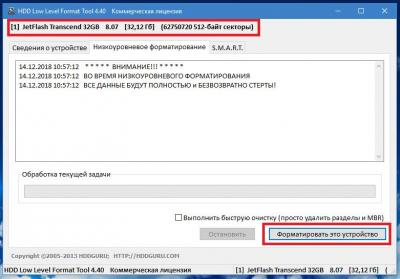
В случае с флешками ситуация выглядит почти аналогичной, только сам носитель изначально рекомендуется проверить на работоспособность, а если будут выявлены неисправности в функционировании контроллеров, установить заводскую прошивку или выполнить низкоуровневое форматирование. Для этого лучше всего подойдет программа LLFT, являющаяся наиболее радикальным решением, когда все остальное не работает.
Некорректно записанный дистрибутив
Еще одна причина того, что Windows 7 устанавливается очень долго, как уже, наверное, понятно, может состоять как раз в том, что дистрибутив был записан неправильно, или вы используете какую-то неофициальную сборку.
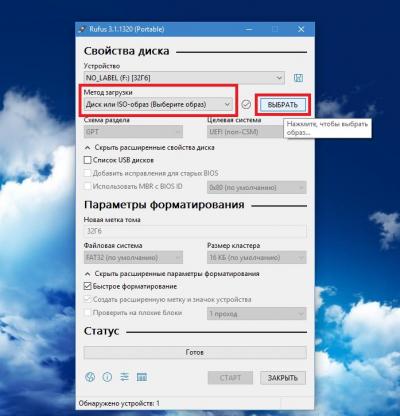
Для устранения таких неприятностей лучше всего скачать заведомо рабочий дистрибутив (например, с официального или партнерского сайта Microsoft), а записывать его на флешку рекомендуется при помощи автоматизированных приложений вроде Rufus. Такие программы самостоятельно предлагают выполнить определенные операции, исходя из того, какой дистрибутив или носитель используется в каждом конкретном случае.
Настройки первичных систем BIOS
Основной же причиной того, что Windows 7 устанавливается долго, практически все эксперты и пользователи, сталкивавшиеся с подобными ситуациями, называют неправильно выставленные настройки первичных систем ввода/вывода BIOS или UEFI.
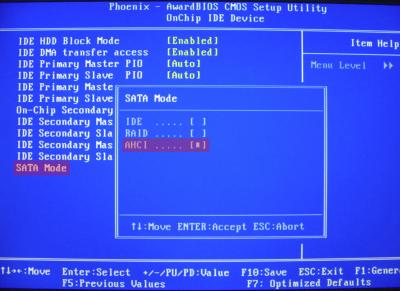
Самое первое и главное, на что сразу нужно обратить внимание, состоит в том, чтобы в настройках параметров SATA-контроллера установить режим AHCI вместо IDE. Однако такой подход результата может не дать, если у вас на компьютере подключено несколько винчестеров. В этом случае попробуйте для всех дисков использовать режим RAID (объединение дисков в один RAID-массив).
Еще одно весьма парадоксальное решение по устранению неполадок, как ни странно, состоит в том, чтобы отключить приводы для дискет.
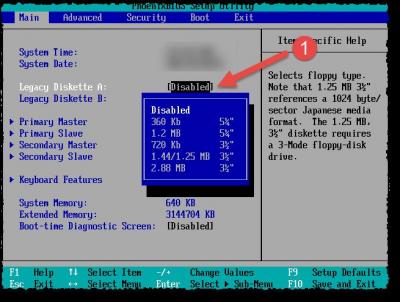
Неизвестно, почему так происходит, но по каким-то неясным причинам в BIOS их может определяться несколько штук, хотя на самом деле они не установлены.
Проблемы с жестким диском
Но часто можно встретить ситуации, когда Windows 7 устанавливается долго даже в том случае, если вышеописанных проблем не наблюдается. В чем тут причина? По всей видимости, копирование файлов не может стартовать по причине поломки винчестера. В некоторым смысле это напоминает ситуацию с оптическим диском. Очень может быть, что хард-драйв попросту начал сыпаться. В этом случае можно посоветовать выполнить немедленную проверку диска, используя для этого специализированные программы, на основе которых можно создавать загрузочные носители, или произвести аналогичные действия, используя для этого командную строку и средство проверки диска CHKDSK, которое доступно в дистрибутиве (в этом случае при старте выбирается восстановление системы).
Нарушения в работе оперативной памяти
Наконец, иногда проблема того, что Windows 7 устанавливается долго, может состоять в нарушениях работы ОЗУ.

Выполнить диагностику памяти можно, конечно, средствами командной строки, однако в качестве максимально эффективного инструмента лучше всего использовать утилиты класса Memtest86/86+, которые тоже можно записать на съемный носитель, загрузиться с него, установив устройство первым в приоритете загрузки в BIOS, после чего произвести полное тестирование. При выявлении неполадок, сбойные планки придется заменить.
Стоит ли перепрошивать BIOS?
Нечасто, конечно, проблемы устаревания прошивок первичных систем встретить тоже можно. Но в большинстве случаев, отношение к тому, что Windows 7 устанавливается долго, такая ситуация имеет лишь косвенное. Впрочем, если вы обладаете необходимым знаниями и навыками, можете скачать обновленную прошивку на официальном ресурсе производителя BIOS или разработчика его программной оболочки, после чего выполнить установку прямо через первичную систему, предварительно записав прошивку на флешку (имейте ввиду, что при сохранении на жесткий диск она не только не установится, но и не определиться).
Что может быть еще?
Выше были приведены только самые основные проблемы и методы их исправления. Однако в интернете можно встретить и посты пользователей, у которых система инсталлируется уж очень долго, но ни одна из вышеописанных ситуаций не имеет места быть. В чем же тут причина?
Достаточно часто для исправления возможных сбоев рекомендуется проверить графический адаптер.

Если их два (интегрированный и дискретный) на время проведения установки системы лучше переключиться на базовый (тот, что встроен в материнскую плату).
Иногда выявляются неполадки в работе сетевых адаптеров, когда процесс скачивания и инсталляции обновлений зависает намертво. В этом случае следует проверить подключение к интернету, собственно, как и саму сетевую карту.
Некоторые пользователи в своих экспериментах доходят почти до смешного, рекомендуя сначала установить версию XP, а затем уже из-под нее ставить «семерку». Решение выглядит явно нерациональным, хотя доля смысла в этом есть (особенно когда оживить процесс инсталляции не получается никакими методами).
Эпилог
Подводя черту и ориентируясь на рекомендации специалистов, с уверенностью можно утверждать, что в большинстве случаев помогает изменение режима работы SATA-контроллера и полное отключение использования драйвов для дискет в первичных системах. Если же такие действия никакого ощутимого эффекта не дают, придется перепробовать все остальные методы. Вполне возможно, что после применения какого-то представленного решения установка пройдет без всяких проблем.






